溫馨提示×
您好,登錄后才能下訂單哦!
點擊 登錄注冊 即表示同意《億速云用戶服務條款》
您好,登錄后才能下訂單哦!
這篇文章主要介紹“簡單實現python tkinter制作用戶登錄界面”,在日常操作中,相信很多人在簡單實現python tkinter制作用戶登錄界面問題上存在疑惑,小編查閱了各式資料,整理出簡單好用的操作方法,希望對大家解答”簡單實現python tkinter制作用戶登錄界面”的疑惑有所幫助!接下來,請跟著小編一起來學習吧!
Python主要應用于:1、Web開發;2、數據科學研究;3、網絡爬蟲;4、嵌入式應用開發;5、游戲開發;6、桌面應用開發。
運行如下:
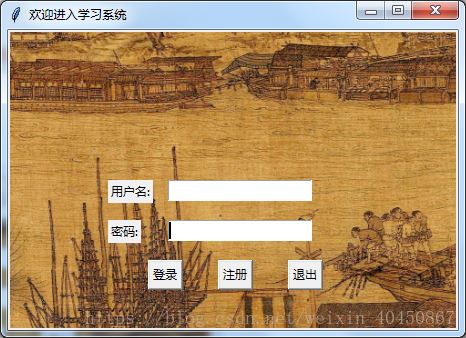
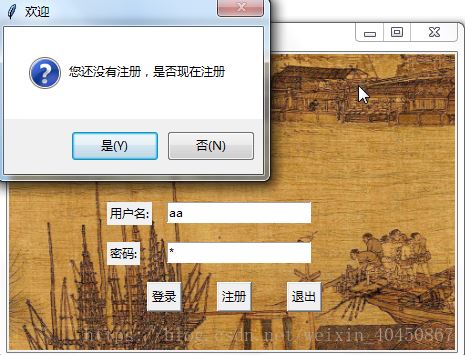


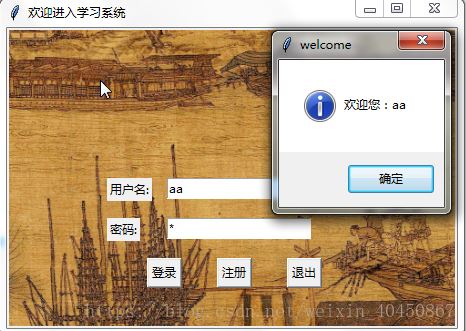
代碼如下:
# -*- coding: utf-8 -*-
"""
Created on Sun Aug 5 10:34:10 2018
@author: Administrator
"""
import tkinter as tk
import tkinter.messagebox
import pickle
#窗口
window=tk.Tk()
window.title('歡迎進入學習系統')
window.geometry('450x300')
#畫布放置圖片
canvas=tk.Canvas(window,height=300,width=500)
imagefile=tk.PhotoImage(file='qm.png')
image=canvas.create_image(0,0,anchor='nw',image=imagefile)
canvas.pack(side='top')
#標簽 用戶名密碼
tk.Label(window,text='用戶名:').place(x=100,y=150)
tk.Label(window,text='密碼:').place(x=100,y=190)
#用戶名輸入框
var_usr_name=tk.StringVar()
entry_usr_name=tk.Entry(window,textvariable=var_usr_name)
entry_usr_name.place(x=160,y=150)
#密碼輸入框
var_usr_pwd=tk.StringVar()
entry_usr_pwd=tk.Entry(window,textvariable=var_usr_pwd,show='*')
entry_usr_pwd.place(x=160,y=190)
#登錄函數
def usr_log_in():
#輸入框獲取用戶名密碼
usr_name=var_usr_name.get()
usr_pwd=var_usr_pwd.get()
#從本地字典獲取用戶信息,如果沒有則新建本地數據庫
try:
with open('usr_info.pickle','rb') as usr_file:
usrs_info=pickle.load(usr_file)
except FileNotFoundError:
with open('usr_info.pickle','wb') as usr_file:
usrs_info={'admin':'admin'}
pickle.dump(usrs_info,usr_file)
#判斷用戶名和密碼是否匹配
if usr_name in usrs_info:
if usr_pwd == usrs_info[usr_name]:
tk.messagebox.showinfo(title='welcome',
message='歡迎您:'+usr_name)
else:
tk.messagebox.showerror(message='密碼錯誤')
#用戶名密碼不能為空
elif usr_name=='' or usr_pwd=='' :
tk.messagebox.showerror(message='用戶名或密碼為空')
#不在數據庫中彈出是否注冊的框
else:
is_signup=tk.messagebox.askyesno('歡迎','您還沒有注冊,是否現在注冊')
if is_signup:
usr_sign_up()
#注冊函數
def usr_sign_up():
#確認注冊時的相應函數
def signtowcg():
#獲取輸入框內的內容
nn=new_name.get()
np=new_pwd.get()
npf=new_pwd_confirm.get()
#本地加載已有用戶信息,如果沒有則已有用戶信息為空
try:
with open('usr_info.pickle','rb') as usr_file:
exist_usr_info=pickle.load(usr_file)
except FileNotFoundError:
exist_usr_info={}
#檢查用戶名存在、密碼為空、密碼前后不一致
if nn in exist_usr_info:
tk.messagebox.showerror('錯誤','用戶名已存在')
elif np =='' or nn=='':
tk.messagebox.showerror('錯誤','用戶名或密碼為空')
elif np !=npf:
tk.messagebox.showerror('錯誤','密碼前后不一致')
#注冊信息沒有問題則將用戶名密碼寫入數據庫
else:
exist_usr_info[nn]=np
with open('usr_info.pickle','wb') as usr_file:
pickle.dump(exist_usr_info,usr_file)
tk.messagebox.showinfo('歡迎','注冊成功')
#注冊成功關閉注冊框
window_sign_up.destroy()
#新建注冊界面
window_sign_up=tk.Toplevel(window)
window_sign_up.geometry('350x200')
window_sign_up.title('注冊')
#用戶名變量及標簽、輸入框
new_name=tk.StringVar()
tk.Label(window_sign_up,text='用戶名:').place(x=10,y=10)
tk.Entry(window_sign_up,textvariable=new_name).place(x=150,y=10)
#密碼變量及標簽、輸入框
new_pwd=tk.StringVar()
tk.Label(window_sign_up,text='請輸入密碼:').place(x=10,y=50)
tk.Entry(window_sign_up,textvariable=new_pwd,show='*').place(x=150,y=50)
#重復密碼變量及標簽、輸入框
new_pwd_confirm=tk.StringVar()
tk.Label(window_sign_up,text='請再次輸入密碼:').place(x=10,y=90)
tk.Entry(window_sign_up,textvariable=new_pwd_confirm,show='*').place(x=150,y=90)
#確認注冊按鈕及位置
bt_confirm_sign_up=tk.Button(window_sign_up,text='確認注冊',
command=signtowcg)
bt_confirm_sign_up.place(x=150,y=130)
#退出的函數
def usr_sign_quit():
window.destroy()
#登錄 注冊按鈕
bt_login=tk.Button(window,text='登錄',command=usr_log_in)
bt_login.place(x=140,y=230)
bt_logup=tk.Button(window,text='注冊',command=usr_sign_up)
bt_logup.place(x=210,y=230)
bt_logquit=tk.Button(window,text='退出',command=usr_sign_quit)
bt_logquit.place(x=280,y=230)
#主循環
window.mainloop()到此,關于“簡單實現python tkinter制作用戶登錄界面”的學習就結束了,希望能夠解決大家的疑惑。理論與實踐的搭配能更好的幫助大家學習,快去試試吧!若想繼續學習更多相關知識,請繼續關注億速云網站,小編會繼續努力為大家帶來更多實用的文章!
免責聲明:本站發布的內容(圖片、視頻和文字)以原創、轉載和分享為主,文章觀點不代表本網站立場,如果涉及侵權請聯系站長郵箱:is@yisu.com進行舉報,并提供相關證據,一經查實,將立刻刪除涉嫌侵權內容。